[Centos 7] SSH-Keygen & SSH 공개키 생성
2022. 11. 25. 21:00ㆍ리눅스(Linux)
SSH-Keygen
- Putty 프로그램을 이용한 키 생성 작업 및 키 기반 인증작업 수행
- 기존 패스워드 인증을 사용 안함 설정 후 작업을 진행
$ Linux 서버 테스트
# vi /etc/ssh/sshd_config
43 PubkeyAuthentication yes
47 AuthorizedKeysFile .ssh/authorized_keys
- 인증파일 위치 확인
65 "PasswordAuthentication no "
- password 인증 안하기
# systemctl restart sshd
- 키 기반 인증시스템 사용하도록 SSH설정
- 패스워드 인증 비활성화 확인 ( 접속시도 >> 실패 )
# cd /home/user
- 키 인증시스템을 사용 할 사용자의 홈 디렉터리로 이동
# mkdir .ssh
# vi .ssh/authorized_keys
ssh-rsa AAAAB3N .... rsa-key-20220610
- 위에서 정의 한 키 파일의 경로와 이름에 맞게 키파일을 생성한다.
- 키 파일의 내용은 putty로 생성한 공개키 파일의 내용을 복사 후 붙여넣기 작업을 진행한다.$ key 생성
1. putty gen 실행
2. Number of bits in a generated key 2048설정
3. Generate 버튼누르고 가운데 박스에 마우스를 움직여줘야함
4. 나오는 공개키를 .ssh/authorized_keys안에 복붙
5. Save private key 눌러서 (개인키)저장
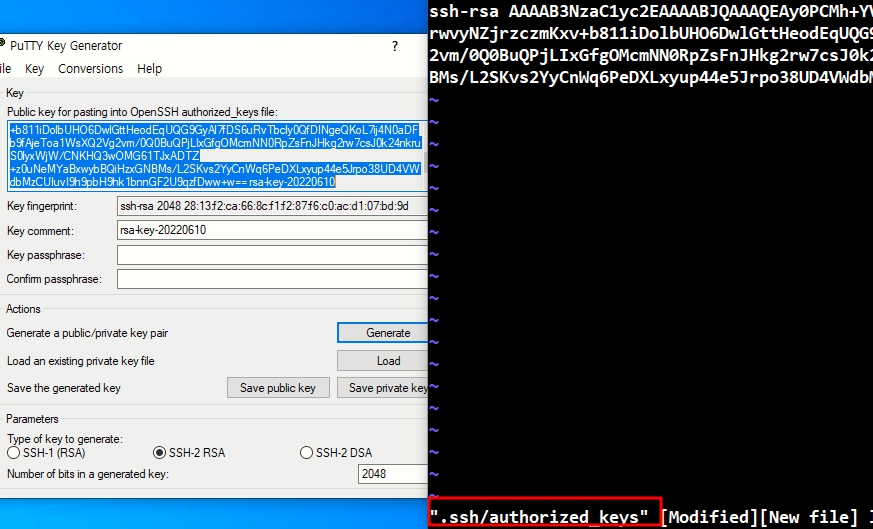
$ 권한 부여
# chown user.user .ssh
# chown user.user .ssh/authorized_keys
# chmod 700 .ssh
# chmod 600 .ssh/authorized_keys
- 구성 완료 후 Putty 접속 시 사용자이름 / 개인키를 지정하여 접속 테스트$ win - Linux putty 접속
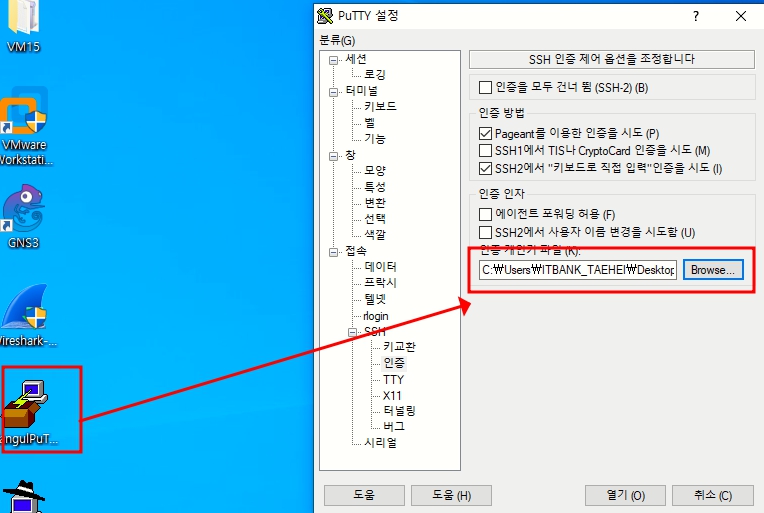
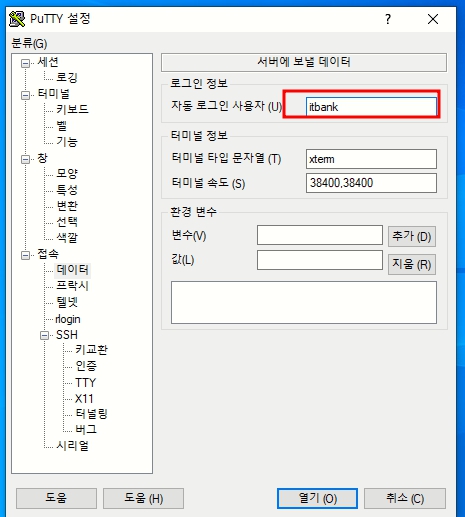
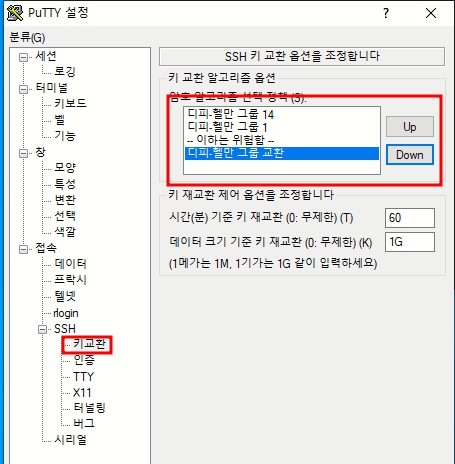
$ Linux - Linux SSH 연결
# ssh [remote-IP]
- 계정을 따로 지정하지 않는다.
# ssh -l [user-name] [remote-IP]
# ssh [user-name]@[remote-IP]
- 어떤 계정에 접속할지 명시해놓는다.
$ 단순 키교환
- 서버 1 : 192.168.1.100
- 서버 2 : 192.168.1.150
[ 서버 1 테스트 ]
# cd ~
- 키를 저장할 경로( 기본값 : $HOME/.ssh/id_rsa)
# ssh-keygen -t rsa
- 엔터눌러서 기본값으로 키 생성
# passphrase
- 추가로 사용할 암호, 기본값 없음
# scp /home/root/.ssh/id_rsa.pub root@192.168.1.150:/home/user/
- SCP을 이용해 ~/.ssh/id_rsa.pub를 서버2로 전송
[ 서버2 테스트 ]
# yum -y install at
- at이 설치되어 있지 않은 경우 yum을 이용해서 설치
# systemctl start atd
# systemctl enable atd
- 서비스 시작
# at ~/id_rsa.pub >> ~/.ssh/authorized_keys
- at 명령어로 공개키 등록
# touch testfile
- 테스트를 위해 간단한 파일 생성
# scp testfile root@192.168.1.100:/
- 비번물어보지 않으면 성공
$ SCP
- 파일과 디렉터리를 보내거나 가져올 때 사용하는 파일 전송 프로토콜
- ssh + cp
# scp [옵션] [파일명] [remote_id]@[remote_ip]:[받는 위치]
- 단일 파일 보내기
- 여러 파일을 포함하고 있는 디렉터리를 보낼때 ( -r ) 옵션 사용
[ 루트 권한 ]
# scp /scp/A root@192.168.1.100:/scp
- 파일 보내기
# scp root@192.168.1.100:/scp/B /scp
- 파일 가져오기
[ 일반 사용자 ]
$ scp /home/itbank/C itbank@192.168.1.100:/scp
- 파일 보내기, 받는 사람 쪽 other 권한 필요
$ scp itbank@192.168.1.100:/scp/D /scp
- 파일 가져오기, 보내는 사람 쪽 other 권한 필요
'리눅스(Linux)' 카테고리의 다른 글
| [Centos 7] NFS (Network File System) (0) | 2022.11.28 |
|---|---|
| [Centos 7] FTP (File Transfer Protocol) (0) | 2022.11.28 |
| [Centos 7] sshd_config (SSH 설정 파일) (0) | 2022.11.25 |
| [Centos 7] DHCP (Dynamic Host Configuration Protocol) (1) | 2022.11.25 |
| [Centos 7] Channel Bonding( 채널 본딩 ) (1) | 2022.11.25 |